安卓模拟器Android SDK安装完整图文教程,在最新的Adroid4.0.3R2模拟器中,已经加入了GPU支持,可以支持OeGLES2.0标准,让开发者可以借助模拟器来测试自己的OeGL游戏。在去......
Android系统如何快速绑定支付宝和微信
随着互联网的普及,各种APP软件都可以进行第三方支付,让我们以支付宝为例,演示如何进行快速绑定。
方法/步骤
1、首先,去支付宝平台进行申请支付功能,这个是非常关键的
具体地址为:https://open.alipay.com/platform/home.htm。
这里有两个需要注意的地方一个是“管理中心”,另外一个是“我的支付宝”
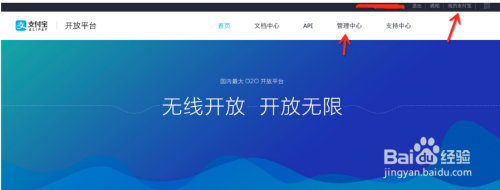
2、管理中心是需要我们在这里创建一个应用,就好比开商店一样,需要知道名称商店的类型等消息,这里需要填写应用类型(自己开发还是使用其他第三方软件)、应用名称就是商店的名字、应用图片就是商店的标志图片,此图片可以先随便上传一个。因为每个月都可以进行修改。
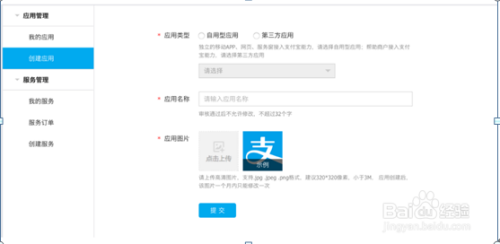
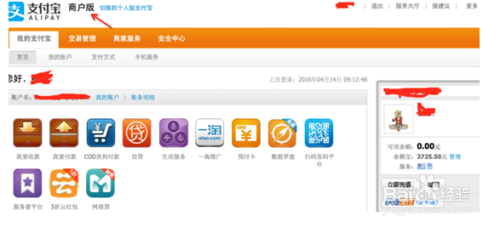
3、简单介绍完了,那么我们开始进入代码接入流程
我们需要到支付宝的sdk地址下载相关的sdk,这个地址如果下载太慢可以百度查找只要是SDK就可以。
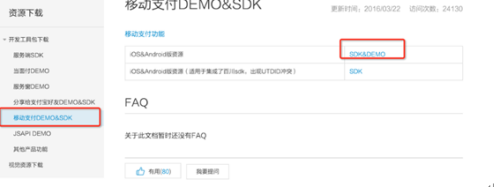
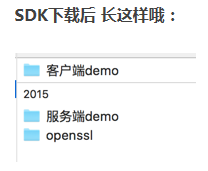
4、这里我们需要关注的是:客户端和OpenSSL 解压客户端里面的 Android压缩包 打开看看.不过不影响我们把它变成 studio工程.导入到 studio以后会发现,真的没什么东西,好简单。
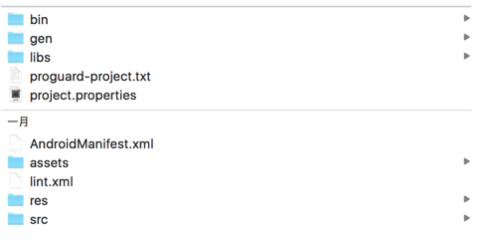
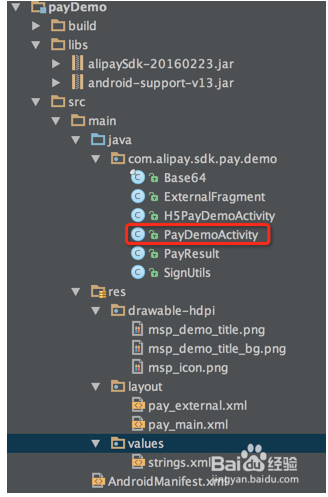
5、下面我们看看内部代码中比较重要的地方:商户ID、收款账号、pkcs8的私钥、公钥:这里 公钥可不填
那么商户是什么?收款账号:收款账号就是该支付宝账号,比如 xxxx@qq.com 等等
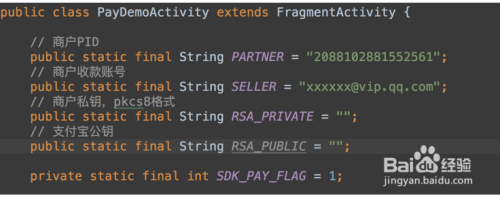
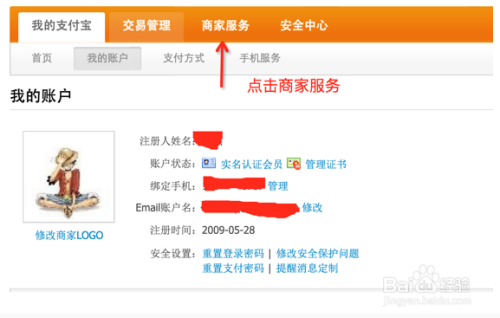


6、好了 我们这个公钥 从那里来呢?回到我们下载的SDK 目录中 打开 OpenSSL 你会看到一个 生成命令的 TXT文档:
RSA密钥生成命令
生成RSA私钥 openssl>genrsa -out rsa_private_key.pem 1024
生成RSA公钥openssl>rsa -in rsa_private_key.pem -pubout -out rsa_public_key.pem
将RSA私钥转换成PKCS8格式 openssl>pkcs8 -topk8 -inform PEM -in rsa_private_key.pem -outform PEM -nocrypt
注意:“>”符号后面的才是需要输入的命令。
如果在mac下 那么 可以直接使用 openssl 如果是win 下 那么 需要 openssl路径下找到bin文件夹进入以后双击 openssl.exe 就ok了
首先进入 openssl目录
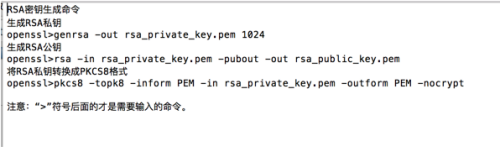
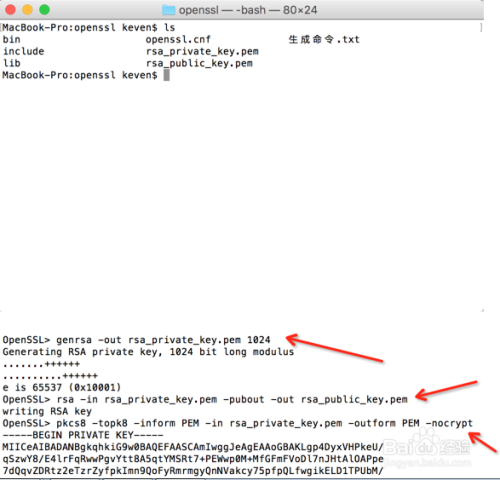
7、生成后 我们可以通过 txt等工具 打开我们的 公钥
在这里 我们填写到支付宝的公钥 是 排除 -----BEGIN PUBLIC KEY-----和 ----- PUBLIC KEY-----以及制表符的 我们简单出来下效果
不可以有空格和和制表符号 将串嘛 复制到 刚刚我们提到的 合作伙伴秘钥中。
同理:继续改造我们的 私钥 将 私钥 放置到我们的 代码中。
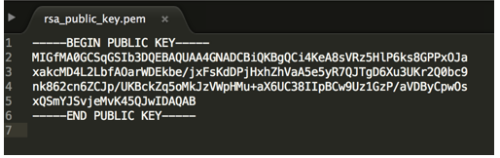


8、配置完成了 ,那么另外需要注意的地方 就是 getOrderInfo()方法了。恭喜你完成以上步骤就完成集成支付宝的工作了
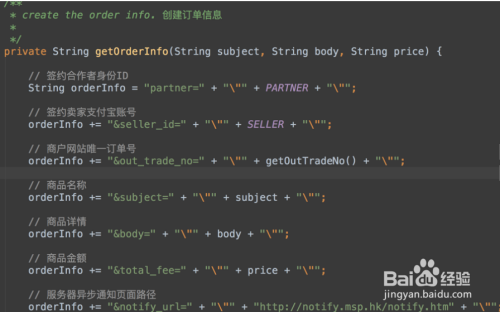
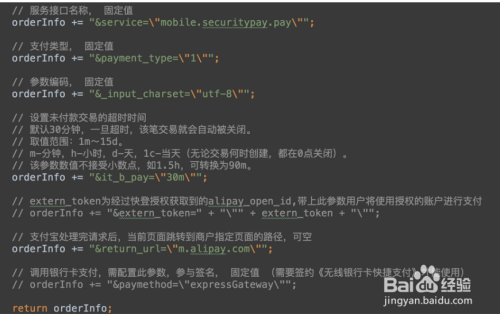
以上方法由办公区教程网编辑摘抄自百度经验可供大家参考!
相关文章
- 详细阅读
- 详细阅读
-
Delphi XE7下如何创建一个Android模拟器调试详细阅读
Delphi XE7下如何创建一个Android模拟器调试,利用DelhiXE7我们可以进行多种设备程序的开发,尤其是移动开发应用程序得到不断地加强。在实际的Adroid移动程序开发中,如果我们直接用......
2023-03-17 332 Android


